NPM vs NPX: Moderne Paketausführung in Node.js meistern
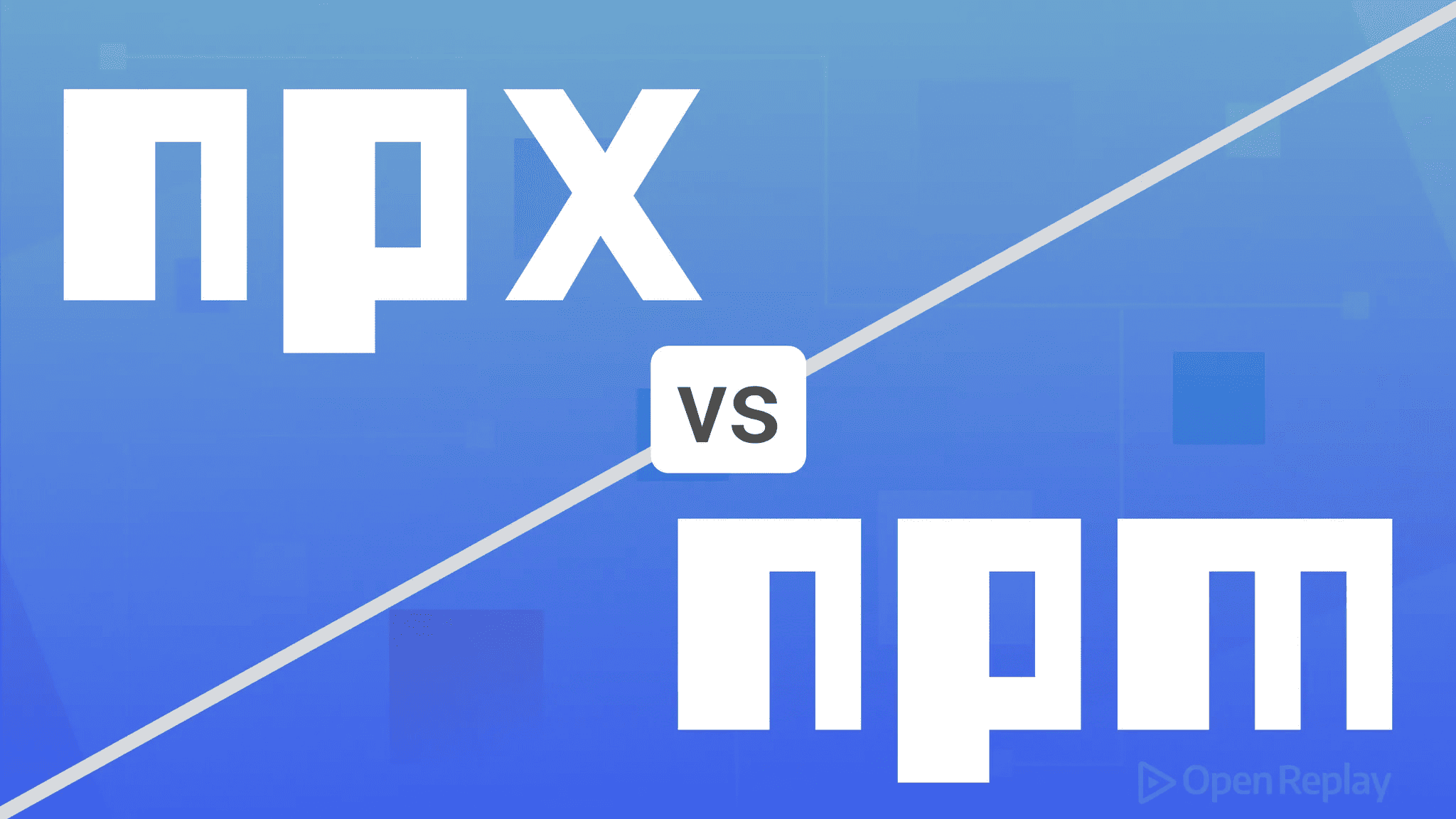
Selbst erfahrene JavaScript-Entwickler zögern manchmal bei der Entscheidung zwischen npm- und npx-Befehlen. Diese Verwirrung besteht fort, weil beide Tools zusammen ausgeliefert werden, mit denselben Paketen arbeiten, aber grundlegend unterschiedliche Zwecke in modernen Node.js-Workflows erfüllen.
Zu verstehen, wann man Node Package Manager versus Node Package Execute verwendet, kann Stunden des Debuggings sparen, Projekt-Bloat reduzieren und Ihren Entwicklungsprozess optimieren. Lassen Sie uns diese JavaScript-Tools ein für alle Mal klären.
Wichtigste Erkenntnisse
- npm verwaltet und installiert Projektabhängigkeiten dauerhaft, während npx Pakete ohne Installation ausführt
- Verwenden Sie npm für Kernabhängigkeiten, die Ihr Projekt wiederholt benötigt
- Verwenden Sie npx für einmalige Befehle, CLI-Tools und zum Testen verschiedener Paketversionen
- Die effektive Kombination beider Tools schafft sauberere Projekte und schlankere Entwicklungsumgebungen
Was npm macht: Ihr Abhängigkeits-Fundament
npm (Node Package Manager) verwaltet die Abhängigkeiten Ihres Projekts – es installiert, aktualisiert und verfolgt Pakete, die Ihre Anwendung zum Laufen benötigt. Wenn Sie npm install ausführen, werden Pakete in node_modules heruntergeladen und in package.json aufgezeichnet.
# Installing dependencies
npm install express
npm install -g typescript
# Running scripts defined in package.json
npm run build
npm testBetrachten Sie npm als Bibliothekar Ihres Projekts – es katalogisiert, was Sie benötigen, holt es ab und hält alles organisiert. Jedes Paket wird zu einem permanenten Teil Ihres Projekts (lokal) oder Systems (global).
Was npx macht: Ausführen ohne Installation
npx (Node Package Execute) führt Pakete aus, ohne sie dauerhaft zu installieren. Eingeführt mit npm 5.2.0, führt es Binärdateien aus dem npm-Registry oder Ihrem lokalen node_modules/.bin-Verzeichnis aus.
# Run without installing
npx eslint src/
npx typescript --version
# Execute specific package versions
npx node@14 index.jsDieser ausführungsorientierte Ansatz hält Ihr System sauber und stellt sicher, dass Sie immer die beabsichtigte Version ausführen.
Praktische Anwendungsfälle: Wann welches Tool glänzt
Verwenden Sie npm für Abhängigkeitsverwaltung
Beim Erstellen von Anwendungen verwaltet npm Ihre Kernabhängigkeiten:
# Setting up a new project
npm init -y
npm install react react-dom
npm install --save-dev vite @types/reactDiese Pakete werden Teil des Fundaments Ihres Projekts, in package.json verfolgt und für jeden Build benötigt.
Verwenden Sie npx für einmalige Befehle
Die moderne JavaScript-Entwicklung umfasst viele CLI-Tools für den einmaligen Gebrauch. Anstatt Ihre globalen Installationen zu überladen:
# Project scaffolding
npx create-vite@latest my-app --template react
npx create-next-app@latest
# Running formatters and linters
npx prettier --write .
npx eslint --fix src/
# Testing different versions
npx typescript@4.9 --version
npx typescript@5.0 --version
Discover how at OpenReplay.com.
Paketversionen testen ohne Verpflichtung
Müssen Sie eine Pre-Release-Version testen oder das Verhalten über Versionen hinweg vergleichen? npx glänzt hier:
# Test beta versions
npx vite@beta build
# Run specific Node versions
npx node@18 --version
npx node@20 server.js
# Try experimental features
npx @angular/cli@next new test-appDieser Ansatz verhindert Versionskonflikte und hält Ihren globalen Namespace sauber.
Best Practices für moderne Workflows
Beide Tools effektiv kombinieren
// package.json
{
"scripts": {
"dev": "vite",
"lint": "eslint src/",
"format": "prettier --write ."
},
"devDependencies": {
"vite": "^5.0.0",
"eslint": "^8.50.0",
"prettier": "^3.0.0"
}
}Installieren Sie Entwicklungstools lokal mit npm, dann können Teammitglieder sie über npm-Skripte oder npx ausführen:
# Team member A (uses npm scripts)
npm run lint
# Team member B (prefers direct execution)
npx eslint src/Sicherheitsüberlegungen
Überprüfen Sie Pakete immer, bevor Sie sie mit npx ausführen, besonders aus unbekannten Quellen:
# Check package details first
npm view suspicious-package
# Use --no-install to prevent auto-installation
npx --no-install known-package
# Specify exact versions for production scripts
npx typescript@5.3.3 --buildCI/CD-Pipeline-Integration
npx glänzt in Continuous Integration, wo Sie konsistente, isolierte Ausführungen wünschen:
# GitHub Actions example
- name: Type Check
run: npx typescript --noEmit
- name: Run Tests
run: npx jest --coverageFazit
npm und npx erfüllen komplementäre Rollen in der Node.js-Paketverwaltung. Verwenden Sie npm, um das Abhängigkeits-Fundament Ihres Projekts aufzubauen – installieren, verfolgen und verwalten Sie Pakete, die Sie wiederholt verwenden werden. Verwenden Sie npx zum bedarfsorientierten Ausführen von Paketen – zum Ausführen von CLI-Tools, Testen von Versionen oder Erstellen von Projekt-Gerüsten ohne dauerhafte Installation.
Beherrschen Sie beide Tools, und Sie werden sauberere package.json-Dateien schreiben, schlankere Entwicklungsumgebungen pflegen und JavaScript-Tools effizienter ausführen. Ihr zukünftiges Ich (und Ihr Team) wird Ihnen dafür danken, dass Sie globale Installationen minimal und Projektabhängigkeiten explizit halten.
Häufig gestellte Fragen (FAQs)
Ja, npx überprüft zuerst Ihr lokales node_modules/.bin-Verzeichnis, bevor es herunterlädt. Wenn ein Paket lokal existiert, verwendet npx diese Version, es sei denn, Sie geben eine andere mit der @-Syntax an, wie npx package@version.
Nein, npx cached heruntergeladene Pakete temporär. Es überprüft zuerst den Cache, dann die lokalen node_modules und lädt nur aus dem Registry herunter, wenn keines das angeforderte Paket enthält. Der Cache wird regelmäßig geleert.
Nicht unbedingt. Behalten Sie globale Installationen für Tools bei, die Sie täglich über alle Projekte hinweg verwenden, wie typescript oder nodemon. Verwenden Sie npx für gelegentliche Tools, Projektgeneratoren und beim Testen verschiedener Versionen.
Understand every bug
Uncover frustrations, understand bugs and fix slowdowns like never before with OpenReplay — the open-source session replay tool for developers. Self-host it in minutes, and have complete control over your customer data. Check our GitHub repo and join the thousands of developers in our community.

